Reklāma
Microsoft piedāvājums jaunināt uz Windows 10 bez maksas beidzās pirms vairāk nekā gada. Bet jūs joprojām varat jaunināt Windows 7 vai 8.1 kopiju uz Windows 10 izmantojot palīgtehnoloģiju Vai neesat izlaidis bezmaksas Windows 10 jaunināšanu? Psst, lūk, aizmugure!Jaunināšana uz Windows 10 lietotājiem bez maksas ir atkarīga no palīgtehnoloģijām. Tomēr Microsoft nepārbauda, vai jūs patiešām to darāt. Mēs parādīsim, kā jūs varat izmantot šo backdoor, lai iegūtu Windows 10. Lasīt vairāk vai ar ievadot pašreizējo licences atslēgu Jūs joprojām varat jaunināt uz Windows 10 bez maksas! Lūk, kāMicrosoft ir beidzis Windows 7 atbalstu, taču jūs joprojām varat ievietot bezmaksas jaunināšanu uz Windows 10. Lasiet tālāk, lai uzzinātu, kā! Lasīt vairāk .
Vai jūs bijāt Windows 10 jaunināšanas apturēšana Daudzi cilvēki atsakās no bezmaksas Windows 10 jaunināšanas, tas ir iemeslsCilvēkiem patīk bezmaksas sīkumi. Tomēr daudzi atsakās jaunināt uz Windows 10. Mēs viņiem esam jautājuši, kāpēc. Lasīt vairāk
vai vienkārši vēlaties jaunināt rezerves mašīnu uz Windows 10, mēs šajā rokasgrāmatā parādīsim visu, kas jums nepieciešams.0 solis: kas jums nepieciešams pirms darba sākšanas
Mēs iepazīstināsimies ar Windows 7 vai Windows 8.1 jaunināšanas procesu uz Windows 10, pēc tam izmantojot iebūvēto atcelšanas rīku, lai veiktu pazemināšanu. Tas ļauj izmēģināt Windows 10 un garantētu izeju, ja nolemjat, ka jums tas nepatīk.
Pirms sākat, pārliecinieties, ka jums ir daži elementi kārtībā:
- Derīga Windows 7 vai Windows 8.1 kopija. Ja jūs joprojām skrējat neatbalstītā Windows 8 Kāpēc atjaunināt Windows paplašinātā atbalsta beigāsGalu galā beidzas katras Windows versijas atbalsts, personālajos datoros paliekot pilniem caurumiem, ļaunprātīgas programmatūras ieejas punktiem un hakeriem. Windows 8 nesen sasniedza atbalsta statusa beigas - mēs parādīsim, kāpēc un kā ... Lasīt vairāk , tev vajag atjauninājums uz Windows 8.1 Windows 8.1 atjauninājums ir klāt! Kas tas ir un kā to iegūt tagadVai vēlaties zināt par jaunāko Windows 8.1 atjauninājumu vai nezināt, par ko tas ir? KB2919355 ir kumulatīvs atjauninājums, kas nāk ar noderīgām funkcijām. To var noņemt arī gadījumā, ja tas rada problēmas. Lasīt vairāk pirms turpināt. Ja jūsu Windows kopija nav aktivizēta, jūs nevarat uzsākt Windows 10 atjaunināšanu.
- Jūsu Windows 7 vai 8 licences atslēga. Lai aktivizētu Windows 10, jūs nepieciešama licences atslēga Viss, kas jums jāzina par Windows produktu taustiņiemJūsu Windows sistēmu pārvalda 25 rakstzīmes. Jūsu produkta atslēgas vērtība ir USD 100 vai lielāka, neatkarīgi no tā, vai esat jauninājis uz Windows 10. Mēs izskaidrojam, ko jūs varat un ko nevarat darīt ar savu Windows licenci. Lasīt vairāk no iepriekšējās Windows versijas. Parasti to atradīsit uzlīmē, kas pievienota datoram, vai arī varat izmantojiet programmatūru, lai to atrastu 3 portatīvas lietojumprogrammas, kas palīdzēs atrast seriālās atslēgas uz jūsu Windows PCJa jūs kādreiz esat samaksājis lielu daļu izmaiņu par shareware lietojumprogrammu vai abonementu, jūs zināt, kā jūs mācāties. Sērijas taustiņi vienkārša teksta virkņu vai failu veidā ir gandrīz vispārējs standarts. ... Lasīt vairāk . Piezīme kura Windows versija Katra atsevišķa Windows 10 versija, kas jums jāzinaWindows 10 nāk vairāk nekā 10 dažādās versijās. Mēs tos visus salīdzinām un izskaidrojam, kam viņi paredzēti un kas ir viņu paredzētie lietotāji. Lasīt vairāk jūs izmantojat (piemēram, Home vai Professional), lai jūs zināt, kuru Windows 10 versiju saņemsit.
- Pārliecinieties, vai jūsu dators atbilst Windows 10 sistēmas prasībām. Jūs varat pārskatīt Microsoft sistēmas prasības operētājsistēmai Windows 10 ja neesat pārliecināts. Jaunināšanai ir nepieciešams diezgan daudz vietas diskā, tāpēc, iespējams, vecās mašīnas to nedarīs jāprot veikt jaunināšanu Vai jūsu dators ir savietojams ar operētājsistēmu Windows 10, un vai jūs varat to uzlabot?Windows 10 nāk, iespējams, tiklīdz jūlijā. Vai jūs vēlaties jaunināt, un vai jūsu sistēma būs piemērota? Īsāk sakot, ja jūsu datorā darbojas operētājsistēma Windows 8, tam vajadzētu palaist arī Windows 10. Bet ... Lasīt vairāk .
- Dublējiet datoru. Atkarībā no metodes, kuru izmantojat jaunināšanas veikšanai, personiskos failus varat saglabāt neskartus. Diemžēl atjauninājums var radīt problēmas un izraisīt jūsu datu zaudēšanu. Pārliecinieties, ka esat to izdarījis visu dublēja Labākā rezerves kopēšanas programmatūra operētājsistēmai WindowsJūsu dati ir nestabili - visu pazaudēt ir nepieciešams tikai viens neliels negadījums. Jo vairāk dublējumu veidosit, jo labāk. Šeit mēs piedāvājam labāko bezmaksas rezerves kopiju programmatūru Windows. Lasīt vairāk pirms jaunināšanas sākšanas.
Šajā rokasgrāmatā kā oriģinālā operētājsistēma (OS) tiks izmantota operētājsistēma Windows 7, taču process ir tāds pats kā operētājsistēmā Windows 8.1.
1. darbība: lejupielādējiet Windows 10 multivides izveides rīku
Pirmkārt, jums būs jāizlemj, vai vēlaties veikt jaunināšanu, izmantojot palīgtehnikas risinājumu, vai izmantojot izveidojot Windows 10 multividi Kā izveidot Windows 10 instalācijas datu nesējuNeatkarīgi no tā, kā nonācāt operētājsistēmā Windows 10, ir veids, kā izveidot savu instalācijas multividi. Agrāk vai vēlāk jums tas varētu būt vajadzīgs. Ļaujiet mums parādīt, kā jābūt gatavam. Lasīt vairāk . Jūs varat izmantojiet palīgmetodi Jūs joprojām varat jaunināt uz Windows 10 bez maksas (ar nepilnību)Ja esat nokavējis bezmaksas Windows 10 jaunināšanas termiņu, jums veicas, jo ir vēl viena metode, kuru varat izmantot - ja vien jūsu sirdsapziņa to ļauj. Lasīt vairāk pat ja jums nav invaliditātes, taču dažiem tas var radīt morālu dilemmu. Tādējādi šajā rokasgrāmatā mēs izmantosim oficiālo procedūru.
Dodies uz Windows 10 multivides izveides rīku lapa datorā, kuru vēlaties jaunināt, un noklikšķiniet uz Lejupielādējiet rīku tūlīt. Fails nosaukts MediaCreationTool.exe sāksies lejupielāde. Atveriet to, kad tas ir pabeigts, un noklikšķiniet uz Jā kad tiek prasīts administratora privilēģijas. Kad rīks tiek ielādēts, pieņemiet noteikumus.
2. solis: instalējiet Windows 10
Nākamajā uzvednē tiek uzdots jautājums, ko vēlaties darīt. Izvēlieties Jauniniet šo datoru tūlīt un noklikšķiniet uz Nākamais. Jūs redzēsit, ka multivides izveides rīks sāk lejupielādēt Windows 10. Sēdi cieši, kamēr tas tā notiek. Pēc vairāku darbību lejupielādēšanas un verificēšanas varat turpināt.
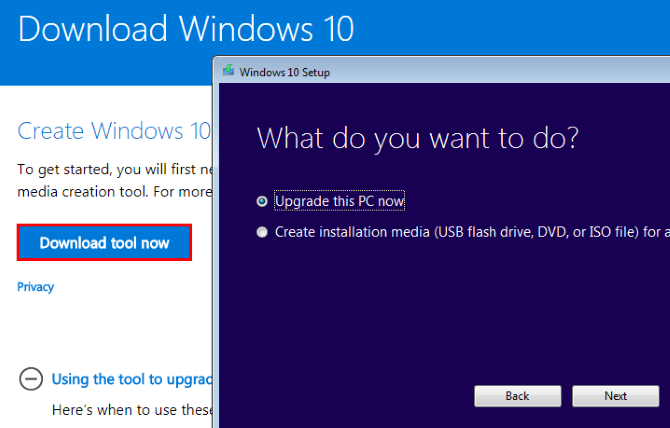
Ja vēl neesat aktivizējis Windows, rīks lūgs jums ievadīt produkta atslēgu. Pēc tam jums būs jāpieņem vairāk pakalpojumu sniegšanas noteikumu. Pēc tam instalētājs pārbaudīs, vai nav Windows atjauninājumu, un pārliecināsies par jums ir pietiekami daudz vietas jaunināšanai Cik daudz vietas jums ir nepieciešams, lai palaistu Windows 10?Windows 10 ir kompakts. Varat to noņemt vēl vairāk, lai tas aizņemtu pēc iespējas mazāk vietas diskā. Lasīt vairāk .
Kad tas viss būs gatavs, tiks parādīts simbols Gatavs instalēšanai ekrāns. Tas parāda īsu instalēšanas iespēju kopsavilkumu, tostarp to, kuru Windows 10 versiju instalēsit un vai jūs glabājat savus personiskos failus.
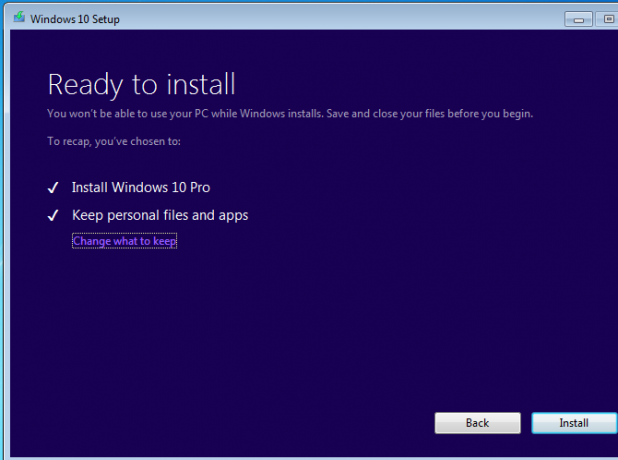
Saņemtā Windows 10 izdevums būs atkarīgs no instalētās Windows versijas. Piemēram, ja izmantojat operētājsistēmu Windows 7 Home Premium, jūs jaunināsit uz Windows 10 Home. Windows 8.1 Pro lietotājs jauninās uz Windows 10 Pro. Nelieciet izmisumā, ja atrodaties mājās - jūs tiešām nevajag to, ko piedāvā Pro Vai Windows 10 Pro jaunināšanas vērts ir 99 ASV dolāri?Windows 10 Pro piedāvā citas funkcijas, taču tai ir arī USD 99 cenu zīme, lai jauninātu no Home izdevuma. Lūk, kas jums jāzina, lai izlemtu, vai profesionālās funkcijas ir vērts jaunināt. Lasīt vairāk .
Klikšķis Mainiet, ko saglabāt ja vēlaties instalēt savādāk. Jūs varat izvēlēties no trim iespējām:
- Saglabājiet personiskos failus un lietotnes: Nemainiet nevienu iestatījumu. Saglabājiet visas instalētās programmas tāpat kā tagad, un faili paliek neskarti.
- Saglabājiet tikai personiskos failus: Visas instalētās programmas un iestatījumi tiek izdzēsti, bet faili paliek spēkā.
- Nekas: Dzēsiet visu un sāciet ar Windows 10 no nulles.
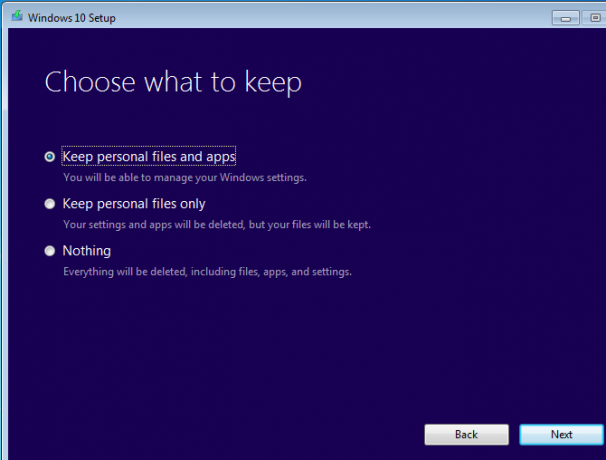
Tas, ko jūs šeit izvēlaties, ir atkarīgs no jums. Lielākajai daļai lietotāju vajadzētu izvēlēties pirmo iespēju, lai nezaudētu datus - vienmēr varat atinstalēt programmas un izdzēst datus vēlāk. Šai apmācībai tiks izvēlēta šī opcija. Ja jūsu pašreizējā Windows sistēma ir problemātiska Viens iemesls Windows 10 atiestatīšanai vai atsvaidzināšanai: juceklisKad Windows 10 jūtas gausa, varat vainot dažādas jucekli. Jūs varat panākt Windows paātrināšanu, izmantojot Reset vai Refresh it. Mēs izskaidrojam atšķirību un kā to izmantot. Lasīt vairāk , mēģiniet Nekas par jaunu sākumu.
Kad esat apstiprinājis savu izvēli, noklikšķiniet uz Uzstādīt lai sāktu instalēt Windows 10. Jūsu dators tiks restartēts vairākas reizes, un tas prasīs mazliet, tāpēc pirms darba sākšanas pagaidiet, līdz jums būs kāds laiks.
3. solis: Windows 10 iestatīšana
Kad instalēšanas process būs pabeigts, jums būs jāiziet caur Windows 10 pirmo reizi iestatīšanu. Ja jaunināšanas laikā izvēlējāties saglabāt savus personiskos datus, noklikšķiniet uz Nākamais pirmajā ekrānā, lai izmantotu savu kontu. Lai pierakstītos citā, noklikšķiniet uz Es neesmu [konts].
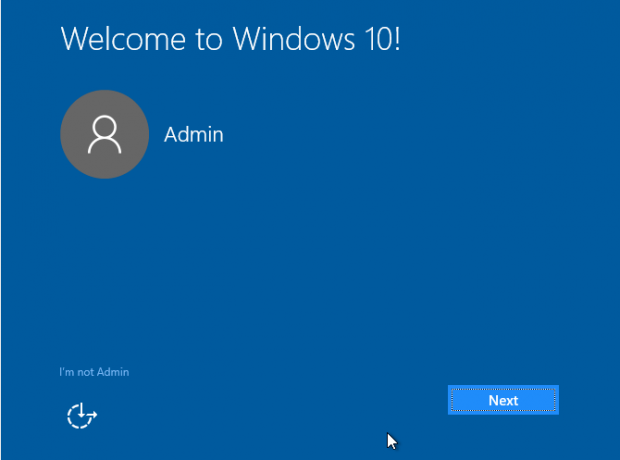
Nākamā iestatīšana piedāvā vairākus privātuma iestatījumus, kurus varat iespējot vai atspējot. Sazinieties ar mūsu pilnīgs šo iestatījumu ceļvedis Kā konfigurēt Windows 10 konfidencialitātes iestatījumus iestatīšanas laikāJa pirmo reizi instalējat operētājsistēmu Windows 10, iespējams, neesat apmierināts ar pieņēmumiem, ko Microsoft izdara, kad instalēšanas laikā izvēlas viņu Express iestatījumu sākotnējos iestatījumus. Kādas brīvības Microsoft izmanto saistībā ar jūsu privātumu? Lasīt vairāk lai iegūtu sīkāku informāciju.
Klikšķis Piekrītu kad esat tos iestatījis pēc savas patikas. Pēc tam izvēlieties, vai vēlaties lietot Cortana. Viņa dara piedāvā daudz glītu iespēju Kā likt Cortana organizēt savu dzīviJūsu dzīve ir tik sarežģīta, ka esat pelnījis personīgo palīgu. Iepazīstieties ar Cortana, savu virtuālo palīgu, kurš ir gatavs kalpot jūsu mēles galā. Mēs jums parādīsim, kā efektīvi deleģēt uzdevumus Cortana. Lasīt vairāk ja jūs neiebilstat par savas informācijas izmantošanu.
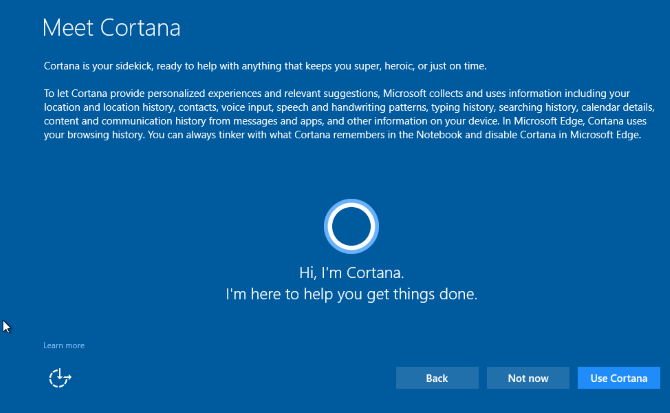
Pēc tam izvēlieties noklusējuma lietotnes. Noklusējuma iestatījumos ietilpst Edge kā jūsu pārlūkprogramma un Groove Music kā mūzikas atskaņotājs. Klikšķis Ļaujiet man izvēlēties noklusējuma lietotnes lai to pielāgotu. Jūs vienmēr varat mainiet tos vēlāk Kā mainīt noklusējuma lietotnes un iestatījumus sistēmā Windows 10Tālāk ir norādīts, kā mainīt noklusējuma programmas sistēmā Windows 10, ja neesat apmierināts ar to, kā operētājsistēma uzvedas ārpus izvēles. Lasīt vairāk , arī.
Kad esat noklikšķinājis Nākamais vēl vienu reizi varat pierakstīties. Jūsu konts ir tāds pats kā tas bija jūsu vecajā Windows versijā. Pēc pierakstīšanās operētājsistēmai Windows, visticamāk, būs jāpiemēro vēl daži atjauninājumi. Pagaidiet šos, un jūs redzēsit darbvirsmu, kad tā būs pabeigta.
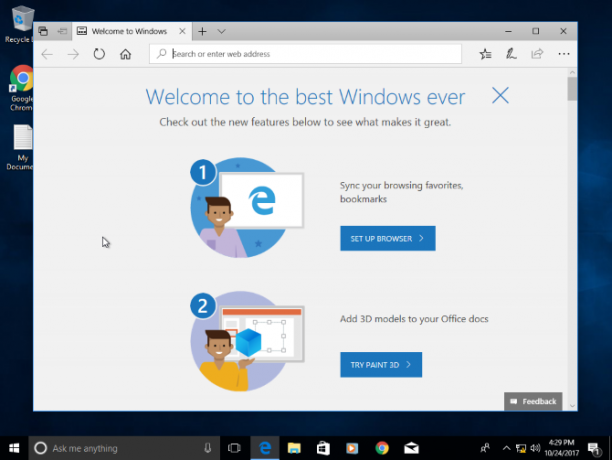
4. solis: Windows 10 iepazīšana
Tagad esat atjauninājis operētājsistēmu Windows 10! Jums vajadzētu kādu laiku paspēlēties ar to un redzēt, ko domājat. Mēs esam rakstījuši daudz rakstu, lai palīdzētu jums atrast ceļu, ieskaitot jaunākās funkcijas, par kurām jums vajadzētu zināt 7 jaunas Windows 10 funkcijas, kuras, iespējams, esat palaidis garāmKatram lielākajam Windows atjauninājumam tagad ir neskaitāmas jaunas iespējas un funkcijas. Šeit mēs aplūkojam satriecošās jaunās funkcijas, kas nepadara virsrakstus. Lasīt vairāk , noklusējuma iestatījumi jums nekavējoties jāpārbauda 7 Noklusētie Windows 10 iestatījumi, kas jums nekavējoties jāpārbaudaMicrosoft pieņēma dažus apšaubāmus lēmumus, izmantojot Windows 10. Daži no tā noklusējuma iestatījumiem nevajadzētu palikt vieni. Mēs parādīsim jums, kā uzlabot privātumu, saglabāt joslas platumu, samazināt uzmanības novēršanu un daudz ko citu. Lasīt vairāk , kā pārvaldīt savu privātumu Neļaujiet Windows 10 spiegot jums: pārvaldiet savu privātumu!Windows 10 jūs vēro. Microsoft jaunākā operētājsistēma neapšaubāmi novāc vairāk jūsu personiskās informācijas nekā jebkad agrāk. Mēs jums parādīsim, kā labāk pārvaldīt jūsu privātumu. Lasīt vairāk , un labākās veikala lietotnes Labākās bezmaksas Windows veikala lietotnes sava laika vērtsWindows veikals var iebiedēt. Mēs devāmies, lai atrastu lietotnes, kuras jums vajadzētu izmēģināt. Šie mazāk pazīstamie dārgakmeņi mūs pārliecināja ar lielisku servisu un funkcionalitāti. Lasīt vairāk .
Pieraksti to jums ir tikai 10 dienas, lai izlemtu, vai vēlaties palikt operētājsistēmā Windows 10 vai nē. Pēc šī perioda jums būs jādara manuāli atjaunojiet Windows instalāciju 3 veidi, kā pazemināt Windows 10 un atpakaļejošu versiju uz Windows 7 vai 8.1 uz nenoteiktu laikuJūs esat vai nu jauninājis uz Windows 10, lai nodrošinātu bezmaksas kopiju, vai arī esat jaunināts piespiedu kārtā. Mēs dalāmies ar trim viltībām, kas palīdzēs pazemināt līmeni tagad vai vēlāk un ietaupīs, ja jaunināšana neizdevās. Lasīt vairāk tā vietā, lai izmantotu ērto iebūvēto rīku. Ne noņemiet Windows.old mape izmantojot diska tīrīšanu vai citus rīkus, pretējā gadījumā nevarēsit viegli atgriezties pie vecās instalācijas.
Pārliecinieties, vai Windows ir aktivizēts pareizi, ja nolemjat to ievērot. Doties uz Iestatījumi> Atjaunināšana un drošība> Aktivizēšana un pārliecinieties, ka jūs to redzat Windows ir aktivizēts šeit. Ja tā nav, ritiniet uz leju un noklikšķiniet Mainīt produkta atslēgu un ievadiet licences atslēgu. Ja nevarat aktivizēt ar savu atslēgu, jums, iespējams, vajadzēs apskatīt pērkot lētu un likumīgu licenci Nepieciešama likumīga un lēta Windows licence? Šeit ir jūsu iespējasWindows ir dārgs. Lūk, kā lēti iegādāties Windows 7, 8 vai 10 produkta atslēgu vai likumīgi iegūt licenci par brīvu. Lasīt vairāk .
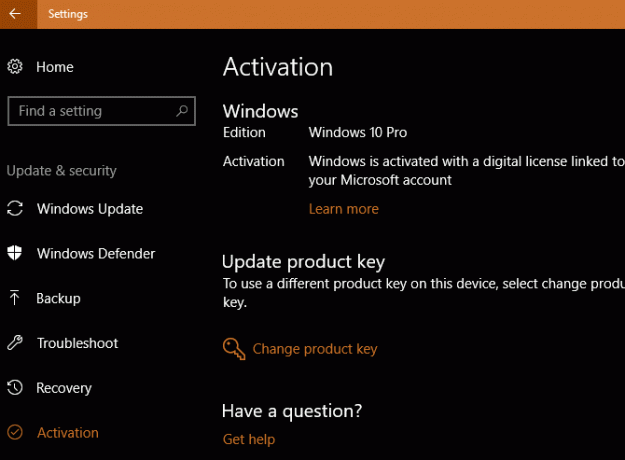
Pēc dažām dienām pieņemsim, ka nolemjat atgriezties pie operētājsistēmas Windows 7 vai 8.1. Tālāk mēs apskatīsim, kā atgriezties pie jūsu iepriekšējās versijas.
5. darbība. Atgriezieties operētājsistēmā Windows 7 vai 8.1
Vai esat nolēmis, ka Windows 10 nav domāts jums? Jūs varat atgriezties pie vecās versijas ar nelielām nepatikšanām. Pirms atgriešanās iesakām izveidojot citu dublējumu Galīgais Windows 10 datu dublēšanas ceļvedisMēs esam apkopojuši katru dublēšanas, atjaunošanas, atkopšanas un labošanas iespēju, ko mēs varētu atrast operētājsistēmā Windows 10. Izmantojiet mūsu vienkāršos padomus un nekad vairs neliecieties par zaudētiem datiem! Lasīt vairāk tikai gadījumā, ja process iet uz dienvidiem.
Ja atgriežaties operētājsistēmā Windows 7, mēs jums to atgādinām paplašināts operētājsistēmas Windows 7 atbalsts Tas notiek, kad beidzas operētājsistēmas Windows 10 atbalstsOriģinālo Windows 10 versiju Microsoft vairs neatbalsta. Šeit ir viss, kas jums jāzina par Windows dzīves ciklu, ieskaitot to, kā jaunināt un saglabāt drošību. Lasīt vairāk 2020. gada janvārī. Pirms tam jums atkal būs jāpāriet uz Windows 10, lai izvairītos no iestrēgšanas operētājsistēmā, kas netiek atbalstīta. Tas, vai tas ir problēmu vērts, ir atkarīgs no jums.
Sāciet atcelšanas procesu, apmeklējot vietni Iestatījumi> Atjaunināšana un drošība> Atkopšana. Jūs redzēsit opciju ar nosaukumu Atgriezties operētājsistēmā Windows 7 / 8.1. Noklikšķiniet uz Sāc pogu šeit.
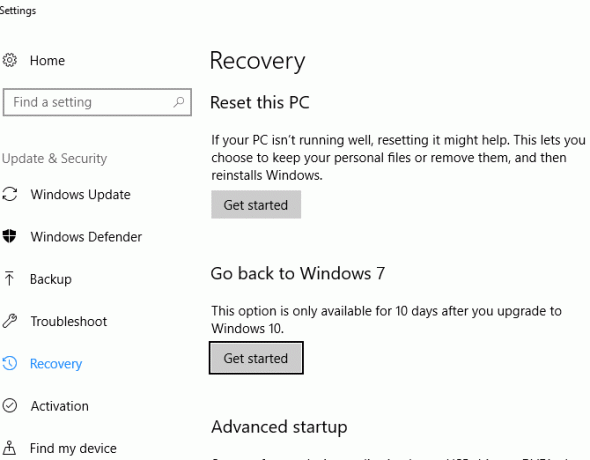
Windows jautās, kāpēc jūs atgriežaties pie vecākas versijas. Jums jāpārbauda opcija, lai turpinātu, veltiet laiku, lai sniegtu godīgu atbildi. Klikšķis Nākamais un Windows jautās, vai vēlaties meklēt jaunākos atjauninājumus, lai “novērstu radušās problēmas”. Tā kā atgriešanās ir nevis problēmas, bet gan priekšroka, noklikšķiniet uz Nē paldies virzīties tālāk.
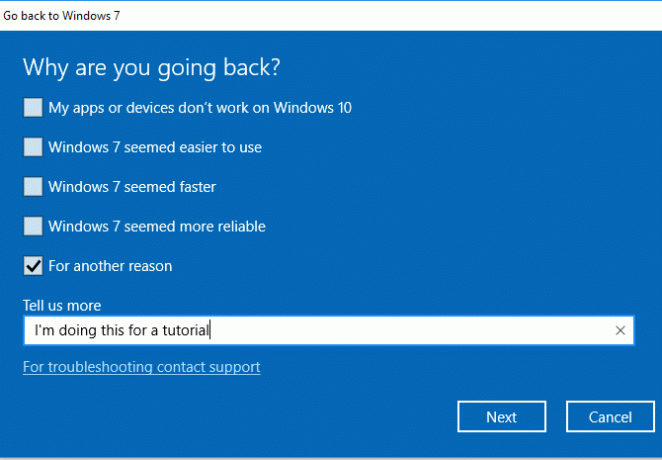
Pēc tam Windows brīdinās, ka jums, iespējams, būs jāpārinstalē dažas programmas, un tiks zaudētas visas iestatījumu izmaiņas, kuras veicāt pēc pāriešanas uz Windows 10. Jūs varētu vēlēties veltīt laiku ģenerēt instalēto programmu sarakstu Kā automātiski ģenerēt Windows instalēto programmu sarakstuDatora atiestatīšana var būt nogurdinošs uzdevums. Tālāk ir aprakstīts, kā ātri izveidot instalētās programmatūras sarakstu, lai neaizmirstu. Lasīt vairāk tāpēc neaizmirstiet instalēto. Ja operētājsistēmā Windows 10 neveicāt daudz izmaiņu, tas jums nevajadzētu daudz ietekmēt.
Pēdējais brīdinājums brīdina, ka, lai pierakstītos, jums jāzina sava Windows 7 / 8.1 parole. Ja jūs izmēģinājis PIN vai sejas atbloķēšanu Kā pieteikties sistēmā Windows 10 ar pirkstu skenēšanu un sejas atpazīšanuTā vietā, lai lietotu paroli vai PIN, jums labāk vajadzētu izmantot pirkstu nospiedumu skenēšanu vai sejas atpazīšanu! Bet ar tiem ir saistīti daži riski. Lūk, kas jums jāzina. Lasīt vairāk operētājsistēmā Windows 10 nederēs iekļūšana jūsu vecajā Windows kontā. Lai noslēgtu darījumu, noklikšķiniet uz Atgriezties operētājsistēmā Windows 7 un soliet adieu uz Windows 10.
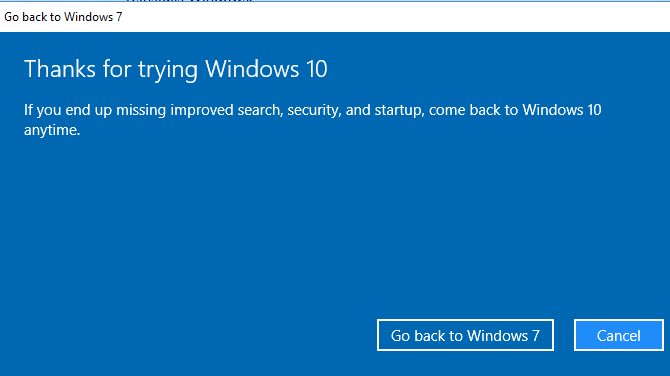
Tāpat kā jaunināšana uz Windows 10, tas prasīs zināmu laiku, un jūsu dators tiks restartēts vairākas reizes. Esiet pacietīgs, jo notiek pazemināšanas process. Kad tas būs izdarīts, jūs atgriezīsities pie vecās Windows versijas (galvenokārt) pēc tam, kad to pametīsit.
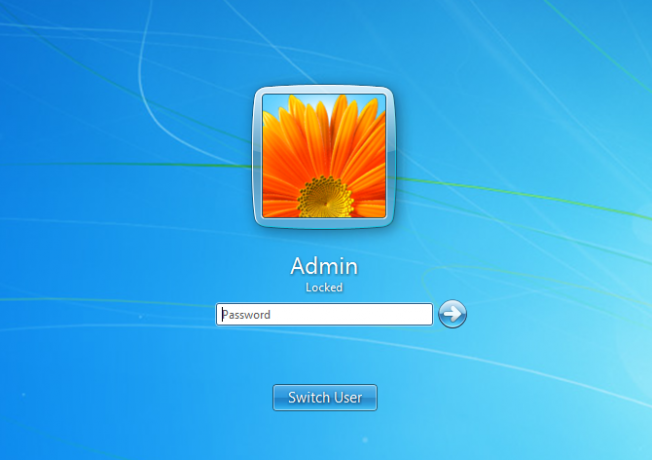
Vai jūs vēl esat paaugstinājis vai pazeminājis līmeni?
Tagad jūs zināt, kā pabeigt operētājsistēmas Windows 10 jaunināšanu un iepriekšējo operētājsistēmas versiju, ja jums nepatīk Windows 10. Tas nav grūts process - tas prasa tikai derīgu Windows instalēšanu un laiku. Windows 7 un 8.1 joprojām saņems atbalstu gadiem ilgi, tāpēc, ja vēl neesat gatavs, jums tas vēl nav jālec.
Ja izskats ir vienīgā liellopu gaļa, kas jums ir operētājsistēmā Windows 10, varat padariet Windows 10 līdzīgu 7, 8.1 vai pat Windows XP Kā padarīt Windows 10 līdzīgu Windows 7 vai XPLūk, kā padarīt Windows 10 līdzīgu Windows 7, Windows XP vai Windows 8, lai jūs varētu atjaunot klasisko izskatu. Lasīt vairāk !
Kuru Windows versiju jūs izmantojat un kāpēc? Vai jūs tuvākajā laikā jaunināsit uz Windows 10 un vai jau esat jauninājis versiju? Pastāstiet mums, ko jūs izmantojat, komentāros zemāk!
Attēla kredīts: BrianAJackson /Depositphotos
Bens ir redaktora vietnieks un sponsorētā pasta menedžera vietne MakeUseOf. Viņam ir B.S. datorinformācijas sistēmās no Grove City koledžas, kur viņš absolvēja Cum Laude un ar izcilību viņa galvenajā kategorijā. Viņš bauda palīdzēt citiem un aizraujas ar videospēlēm kā mediju.
